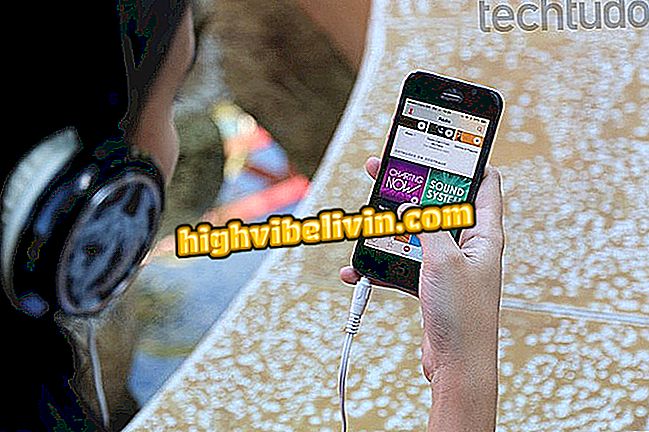Používanie rýchlych odpovedí v službe Gmail
EasyEmail AI je rozšírenie pre prehliadač Chrome, ktoré pridáva rýchle odpovede na Gmail. Bezplatný nástroj je užitočný pre tých, ktorí posielajú správy so štandardnými odpoveďami. Stačí začať písať a stlačením klávesu "Enter" dokončíte text. Aplikácia analyzuje odoslané e-maily a vytvára automatické skratky. Používateľ má tiež možnosť pridávať vlastné frázy.
Pozrite sa na ďalší krok, ako používať doplnok EasyEmail AI v prehliadači Chrome. Upozorňujeme, že rozšírenie je kompatibilné iba so službou Gmail a je exkluzívne prehliadač Google.
Ako pripojiť Gmail k Cortane v systéme Windows 10

Rozšírenie rozhrania EasyEmail AI ponúka automatické odpovede na správanie používateľa v službe Gmail
Krok 1. Prejdite na stránku na prevzatie softvéru EasyEmail AI (//chrome.google.com/webstore/detail/easyemail-ai/giagehiaomegelcgdpihbdjihofogede) av Internetovom obchode Chrome kliknite na položku Používať v prehliadači Chrome. Potom potvrďte inštaláciu kliknutím na "Add Extension";

Nainštalujte rozšírenie programu EasyEmail AI v prehliadači Chrome
Krok 2. Otvorí sa stránka služby Gmail. V ňom kliknite na "Aktivovať EasyEmail" na aktiváciu doplnku;

Počiatočná konfigurácia doplnku EasyEmail AI
Krok 3. Rozšírenie bude vyžadovať prístup k vášmu účtu Google. Kliknite na účet, ktorý chcete autorizovať.

Kliknutím na svoj účet Google splníte požiadavku na prístup do aplikácie EasyEmail AI
Krok 4. Potom kliknite na možnosť Povoliť autorizáciu prístupu k e-mailom z aplikácie EasyEmail AI.

Nechajte rozšírenie programu EasyEmail AI prístup k vášmu e-mailu
Krok 5. Nakoniec kliknite na položku "Pokračovať do služby Gmail", čím dokončíte konfiguráciu rozšírenia. Počkajte niekoľko minút, kým aplikácia EasyEmail AI skenuje e-maily.

Dokončite konfiguráciu rozšírenia programu EasyEmail AI
Krok 6. Kedykoľvek napíšete e-mail, rozšírenie zobrazí návrhy pre hotové frázy. Ak ho chcete použiť, jednoducho kliknite naň alebo stlačením tlačidla "Tab" vyberte prvý návrh;

Rozšírenie EasyEmail AI ponúka automatické návrhy
Krok 7. Môžete pridať vlastné skratky. Ak to chcete urobiť, kliknite na tlačidlo "+";

Pridanie vlastných skratiek pomocou programu EasyEmail AI
Krok 8. Zadajte frázu a kliknite na "Uložiť vetu".

Pridajte vlastnú frázu pomocou rozšírenia EasyEmail AI
Krok 9. Na karte Hotkey môžete vytvoriť skratky pre vloženie kompletnejších textov, a to aj s niekoľkými riadkami. Zadajte názov skratky do "Name" a pod text, ktorý sa má vložiť do správ;

Vytvorte skratku pre väčšie frázy pomocou aplikácie EasyEmail AI
Krok 10. Ak chcete použiť skratky, jednoducho zadajte ":" (dvojbodka) a vyberte požadovanú možnosť. Môžete tiež stlačiť tlačidlo "Tab" a vložiť prvý návrh.

Zadajte text v správach pomocou aplikácie EasyEmail AI
Ready. Využite tipy na vytvorenie textových skratiek a rýchle napíšte e-maily pomocou rozšírenia EasyEmail AI.
Ako získať vírusy z prehliadača Google? Tipy na výmenu vo fóre.